欢迎您访问我爱IT技术网,今天小编为你分享的电脑教程是通过网络精心收集筛选的最优节选:“wifi共享精灵中的wifi影盘怎么用-wifi”,请注意:文中所谈及的内容不代表本站的真正观点,也请不要相信各种联系方式。下面是关于网络上wifi共享精灵中的wifi影盘怎么用-wifi的整理详细信息
2014-9-1推出的wifi共享精灵3.0版本,其中有一项功能是wifi影盘。使用wifi影盘功能,用手机就可以看电脑硬盘中的电影,实现了手机与电脑的共享,相当于电脑的网上邻居,用手机来打开电脑硬盘里的文件。下面详细介绍wifi影盘的使用方法。
前期的准备
wifi共享精灵3.0wifi上网精灵笔记本电脑或台式电脑(插入无线网卡)电脑安装wifi共享精灵3.0
电脑上安装wifi共享精灵3.0,打开运行,修改wifi名称和密码,点击“开启免费wifi”如图:
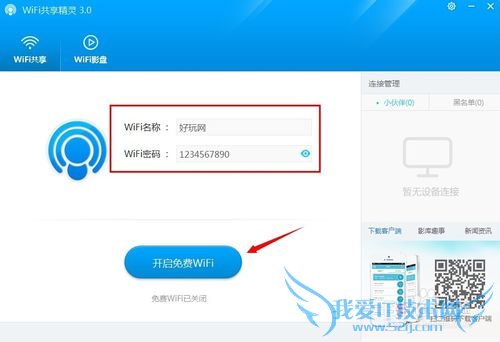
然后点击界面上的wifi影盘,选择视频所在的文件夹,然后启动影库,如图:
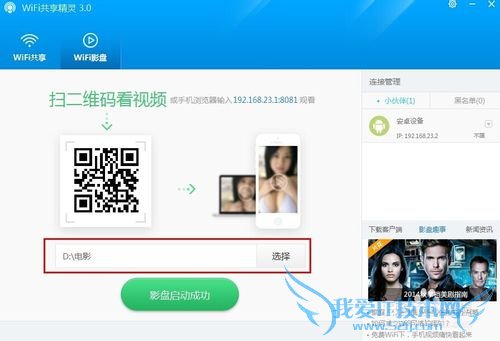
手机安装wifi上网精灵
手机在wifi共享精灵官网扫一下二维码,即可下载wifi上网精灵。如图:

安装后打开运行,点击开启wifi按钮,就会出现wifi热点,其中有免费wifi热点和需要密码的wifi热点。然后连接电脑共享出来的wifi热点,如图:
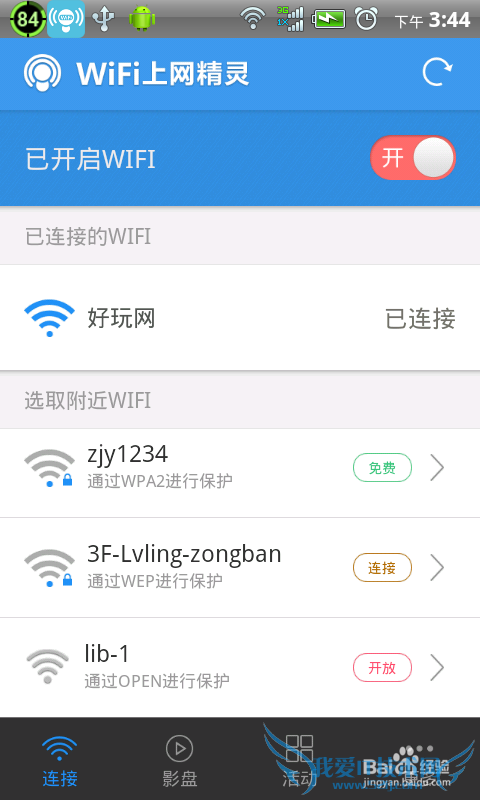
点击“影盘”按钮,手机上就会出现电脑文件夹中的视频列表,点击视频就可观看,这样手机和电脑就可以共享了,手机就可以看电脑硬盘里的电影大片了。

在手机屏幕右边上下滑动就可调节声音大小,屏幕左边上下滑动可调节屏幕亮度,屏幕下方左右滑动,可以快进快退。屏幕左边有个锁,锁住表示屏幕的亮度和声音不能调节,解锁就可以调节了。
手机也可以直接扫描wifi影盘中的二维码,就可以看电脑上的电影大片,如图
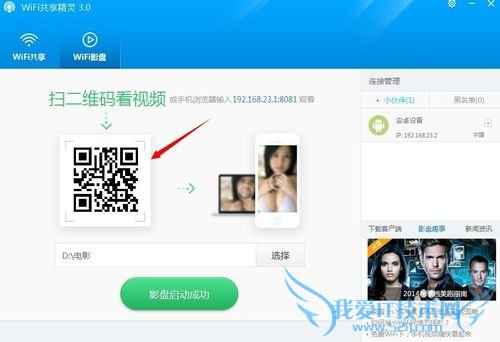
用户类似问题:
问题1:wifi共享精灵中的wifi影盘怎么用
手机使用wifi上网精灵连接电脑使用wifi共享精灵搭建的wifi热点 使用wifi共享精灵pc版选择带有电影的文件夹,启动影盘 最后手机版点击wifi影盘,就可以看到你的电影列表了,点击即可观看 >>详细
问题2:Wifi共享精灵3.0中wifi影盘功能怎么用不了?
首先你要确定你是使用wifi共享精灵3.0创建的wifi热点,然后使用手机版wifi上网精灵连接这个热点。 具体步骤如下: 手机下载WiFi上网精灵-----电脑上成功使用wifi共享精灵开启免费WIFI后,选择有资源的文件夹(小资源、电影、歌曲)-----启动影库... >>详细
问题3:使用wifi共享精灵的wifi影盘怎么打开没有影片?
首先要确定你的电脑使用WiFi共享精灵3.0创建了WiFi热点,而且手机使用WiFi上网精灵连接了你的WiFi热点, 还有确定你WiFi共享精灵3.0选择电影文件夹的时候,是否正确是否具有电影, 下面是使用WiFi影盘的具体步骤: 1.首先手机上下载wifi上网精灵... >>详细
问题4:wifi共享精灵中的wifi影盘好不好呀?
挺好的啊,作为学生党我觉得有一下几点好处: 晚上断网了,不用拷贝,浪费时间,直接看电脑上电影,不用再窝在电脑前,导致腰间盘突出啦。 不用担心手机容量问题 不用消耗流量,不卡顿,跟拷贝的一样流畅 >>详细
问题5:WiFi上网精灵中的WiFi影盘怎么使用的?
WiFi上网精灵的影盘功能是非常实用,在WiFi共享精灵的官网www.wifigx.com下载官方无插件版,安装完成后,手机版WiFi上网精灵连接到电脑上的WiFi共享精灵,电脑上选择电影所在文件夹,再用手机扫一扫软件上的二维码就可以用手机看片了。 >>详细
- 评论列表(网友评论仅供网友表达个人看法,并不表明本站同意其观点或证实其描述)
-
